


È possibile eseguire con facilità la scansione rilevando automaticamente il tipo di elemento.
Assicurarsi di avere acceso lo scanner o la stampante.
Posizionare l'elemento sul piano di lettura o sull'ADF (Alimentatore automatico documenti) dello scanner o della stampante.
 Nota
NotaPer ulteriori informazioni sulla modalità di posizionamento degli elementi, vedere "Posizionamento degli elementi (quando si esegue la scansione da un computer)" per il proprio modello nella pagina iniziale del Manuale online.
Avviare My Image Garden.
Fare clic su Scansione (Scan).
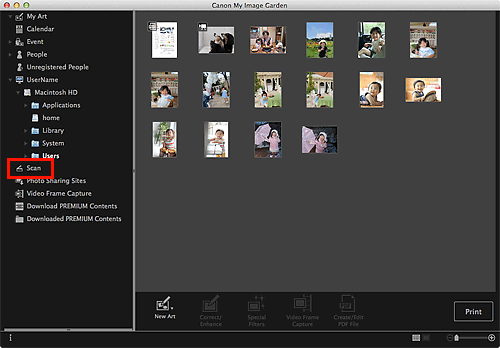
La vista passa a Scansione (Scan).
Fare clic su Automatica (Auto).
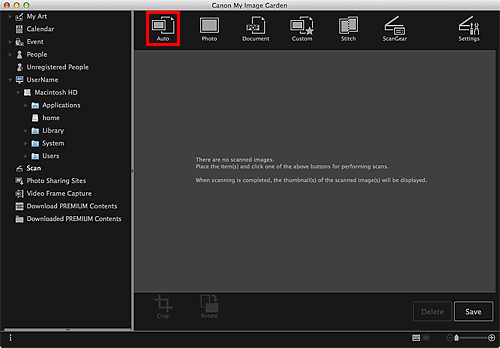
Viene avviata la scansione.
 Nota
NotaPer specificare le impostazioni di scansione, consultare la finestra di dialogo delle impostazioni della scansione automatica per il proprio modello nella pagina iniziale del Manuale online.
Fare clic su Annulla (Cancel) per annullare la scansione.
Al termine della scansione, l'immagine viene visualizzata come miniatura.
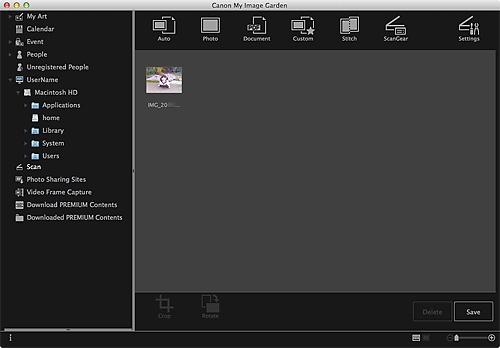
 Nota
NotaÈ possibile ruotare di 90 gradi in senso orario l'immagine selezionata ogni volta che si fa clic su Ruota (Rotate).
È possibile ritagliare le immagini.
Fare clic su Salva (Save) per salvare le immagini acquisite e quindi ruotate o ritagliate.
È possibile impostare la posizione di salvataggio per le immagini acquisite nella scheda Impostazioni avanzate (Advanced Settings) della finestra di dialogo Preferenze (Preferences) visualizzata selezionando Preferenze... (Preferences...) dal menu My Image Garden. Per informazioni dettagliate sulla procedura di impostazione, vedere la scheda "Impostazioni avanzate (Advanced Settings)".
 Nota
NotaÈ anche possibile stampare le immagini acquisite. Per visualizzare la finestra di dialogo Impostazioni di stampa, fare clic tenendo premuto il tasto Ctrl sulla miniatura e selezionare Stampa... (Print...) dal menu visualizzato. Selezionare la stampante e la carta da utilizzare, quindi fare clic su Stampa (Print).
Inizio pagina |